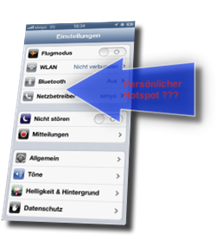 Wenn ich bei meinem iPhone die Einstellungen aufgerufen habe, konnte ich dort, wo bei anderen der Persönliche Hotspot unter WLAN und Bluetooth auftauchte, bei mir nichts finden. Also musste irgendetwas an meinen Einstellungen nicht stimmen.
Wenn ich bei meinem iPhone die Einstellungen aufgerufen habe, konnte ich dort, wo bei anderen der Persönliche Hotspot unter WLAN und Bluetooth auftauchte, bei mir nichts finden. Also musste irgendetwas an meinen Einstellungen nicht stimmen.
Nächster Anlaufpunkt war dann Einstellungen –> Allgemein –> Mobiles Netz –> Persönlicher Hotspot. Dort geklickt, erhielt ich die Meldung:
"Um den persönlichen Hotspot für diesen Account zu aktivieren,
wenden Sie sich an Carrier"
Das konnte auch nicht sein. Denn ich wusste, dass mein Anbieter ohne irgendwelche Sondermaßnahmen Tethering unterstützt. An dieser Stelle muss ich dazu sagen, dass mein Anbieter Simyo ist und ich nicht garantieren kann, dass die nachfolgende Lösungen bei allen Anbietern funktioniert.
Meine Interneteinstellungen für das iPhone hatte ich über einen Link per SMS vom Netzbetreiber erhalten. Als ich auf den Simyo-Seiten nachgeschaut habe, haben sich meine Einstellungen von denen total unterschieden. Vermutlich hatte ich irgendwelche Standardeinstellungen von E-Plus bekommen. Also habe ich diese Einstellungen sicherheitshalber erst einmal gelöscht unter Einstellungen –> Allgemein –> Profil. Danach habe ich unter Einstellungen –> Allgemein –> Mobiles Netz –> Mobiles Datennetzwerk noch auf Einstellungen zurücksetzen geklickt. Jetzt war ich total nackig und bezüglich mobilen Internet ging gar nix mehr.
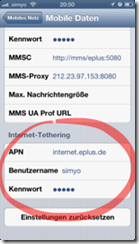 Habe mir dann von meinen Telefonanbieter Simyo alle notwendigen Einstellungen besorgt und diese manuell unter Einstellungen –> Allgemein –>
Habe mir dann von meinen Telefonanbieter Simyo alle notwendigen Einstellungen besorgt und diese manuell unter Einstellungen –> Allgemein –> 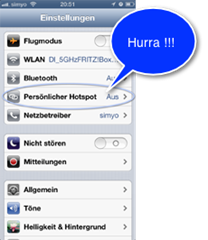 Mobiles Netz –> Mobiles Datennetzwerk Tippel-Tappel-Tour eingegeben. Hat natürlich nicht gleich geklappt, bis ich feststellte, dass die Interneteinstellungen auch noch einmal unter Internet-Tethering separat eingestellt werden müssen.
Mobiles Netz –> Mobiles Datennetzwerk Tippel-Tappel-Tour eingegeben. Hat natürlich nicht gleich geklappt, bis ich feststellte, dass die Interneteinstellungen auch noch einmal unter Internet-Tethering separat eingestellt werden müssen.
Und siehe da! Schon erscheint auch der Persönliche Hotspot dort wo er hingehört. Nun kann ich endlich mein iPhone auch unterwegs als Internetzugang für mein Laptop und andere Geräte benutzen.
Für diejenigen, die auch Simyo nutzen, sind hier noch mal die genauen Einstellungen. Alle anderen sollten sich bei ihrem jeweiligen Telefonanbieter erkundigen.
Die folgenden Daten sind jeweils bei Mobile Daten und Internet-Tethering einzutragen:
| APN: | internet.eplus.de |
| Benutzername: | simyo |
| Kennwort: | simyo |
Und da ihr vermutlich nach meiner Vorgehensweise auch die MMS – Einstellungen ins Nirvana verbannt habt ![]() sind dies wie folgt einzustellen:
sind dies wie folgt einzustellen:
| APN: | mms.eplus.de |
| Benutzername: | simyo |
| Kennwort: | simyo |
| MMSC: | http://mms/eplus:5080 |
| MMS Proxy: | 212.23.97.153:8080 |
| Max. Nachrichtengröße: | leer lassen |
| MMS UA Prof URL: | leer lassen |

So ein Blödsinn! Das sind die Standarteinstellungen von E-Plus. Benutzername und Passwort sind egal, da kann man auch wurst, xxx oder sonstwas eintragen.
Die Lösung ist viel simpler: Einfach das Profil löschen und die Sachen neu eintragen. Das gilt für jeden E-Plus Kunden und hat nichts mit Simyo zu tun! Das ist einfach ein Bug im iOS beim Update. Neu eintragen – fertig!
Na Matze, genau darum gehts doch im Artikel! 🙂
Ich meine auch was Matze sagt !Bei mier funktioniert der Persönliche Hotspot auch mit den Standarteinstellungen von plus.
Ihr scheint recht zu haben: es handelt sich bei den hier angegebenen Einstellungen um dieselben wie man sie bei E-Plus findet nur mit anderem Passwort, wobei das sicher nicht ausschlaggebend ist. Mir geht es auch weniger um die Einstellungen als um die Quintessenz, dass man die Einstellungen manuell vornehmen muss und es mit dem automatisch über die SMS eingerichteten Profil nicht funktioniert.
Hey,
Apple hat mit iOS 6.1 den Leuten diese Umstellung zugemutet. Mich wunderts ja, dass die Netzbetreiber keine INFO SMS oder dergleichen raushauen. Hab nur im Simyo Blog gesehen, dass es dort steht. Aber wer liest das schon?
im iPad mini gab es mit Simyo dasselbe Problem – hier wurden allerdings die Eingaben unter „Tethering“ nie gespeichert, total merkwürdig.
Nach Update auf iOS 6.1.2 gibt es eine Lösung, dabei ist es allerdings nicht egal, was man bei den APNs eingibt:
„Einstellungen / Mobile Daten / APN-Einstellungen“
– „Mobile Daten“ -> nur APN eingeben („internet.eplus.de“), Name und Kennwort leer lassen,
– „LTE-Konfiguration“ ->leer lassen
– „Internet-Tethering“ -> nur APN eingeben („internet.eplus.de“), Name und Kennwort leer lassen
-> NEUSTART (bei mir direkt aus dem APN-Menü, k.A. ob das ne Rolle spielt)
-> Persönlicher Hotspot am Start
Zusatzinfo: der neue Button „LTE aktivieren“ unter „Einstellungen / Mobile Daten“ muss bei Simyo / Base / eplus generell deaktiviert bleiben.
Hallo Schrammelrock,
ich habe mich seit Tagen durch sämtliche Foren geklickt um meinen Hotspot irgendwie zu aktivieren! Heute war ich im Baseladen und die haben mir inoffiziell gesagt, dass es eine Möglichkeit gibt aber logischerweise nicht wie!
Deine Anleitung funktioniert und ich bin für heute somit der glücklichste Mensch auf dem Planeten!
hallo schrammelrock,
man muss exakt so eintippen wie du geschrieben hast also ohne passwort. Dann Neustart des iPhones aus der APN-Menü heraus machen, dann nach dem booten den Persönlichen Hotspot einschalten und tadaaaa man kann per w-lan das iPhone finden und surfen. Jippiiieee. Ich hab alles versucht auf normale wege und nichts half. Deine anleitung müsste auf die Hauptseite bei Simyo für alle zur verfügung stehen!
Dankeeeeeeeeeeeee
Hey Schrammelrock,
das ist suuuuuuper !- Nach 2 Tagen rumprobieren mit Base und dem Hotspot, Deine Zeilen haben es gelöst… KEIN Passwort bei den APN settings…DANKE DANKE DANKE!